Premiere打造延时摄影效果的图文操作
时间:2022-10-26 14:07
本文是为大家讲解Premiere打造延时摄影效果的图文操作,想要了解的就一起来学习Premiere打造延时摄影效果的方法吧,一起去看看吧,相信对大家一定会有所帮助的哦。
Premiere打造延时摄影效果的图文操作

1、将连续照片拼合成视频的软件很多,完全可以按照自己的习惯和能力去选择。这里就讲讲最常用的Pr怎么制作,首先需要下载安装好Pr软件。
2、然后打开软件,选择新建项目,这里的设置不用多管,直接进入界面,图三。(这一步用过Pr的就不用看了,等于废话)
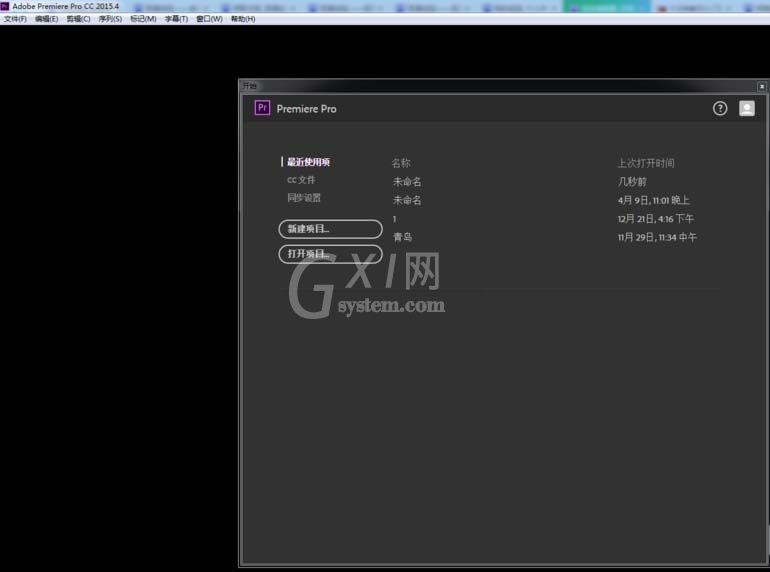
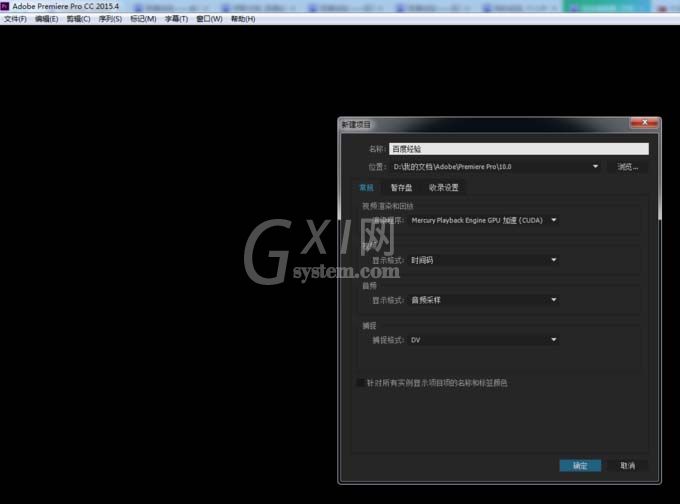
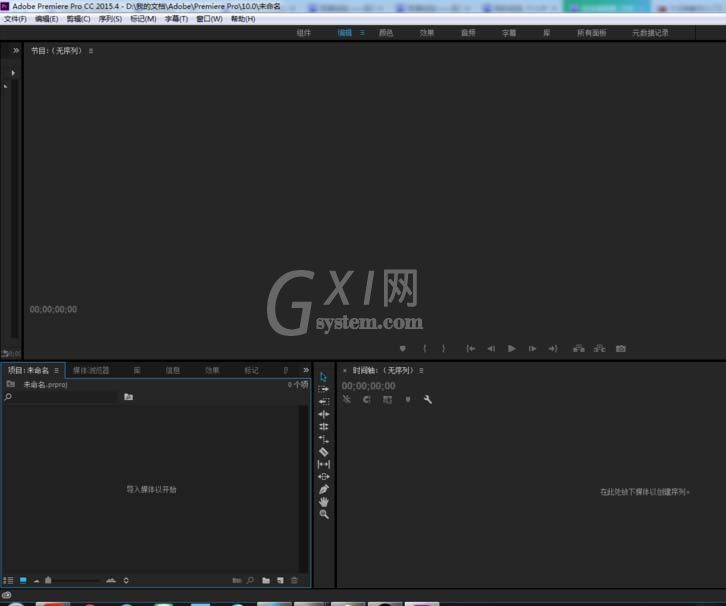
3、接来下鼠标移到图片位置(左下方),右击,选择新建项目-序列。然后弹出对话框,让你选择设置参数,这里以1080P(蓝光)25帧作为示范。设置好后会看见有序列文件。
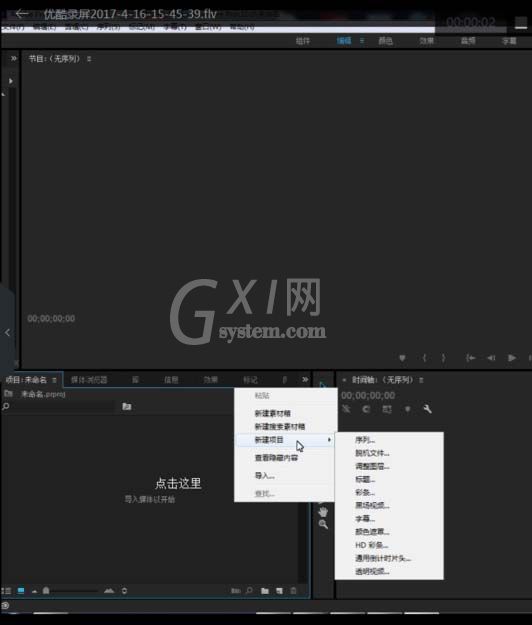
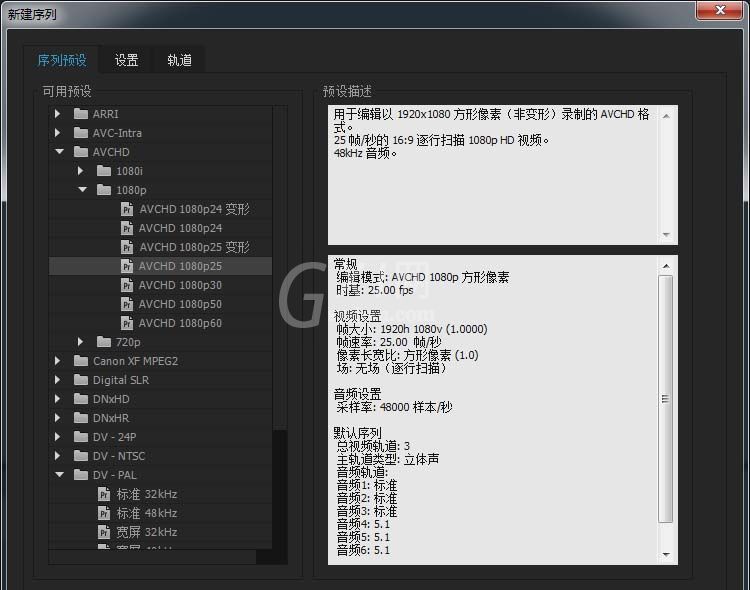
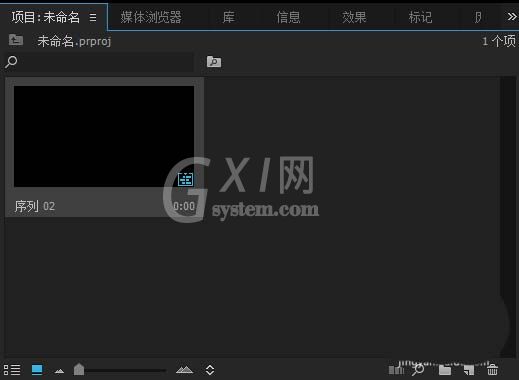
4、设置完成后,接来下就是导入经过漫长拍摄后的大量图片了,点击最左上角文件--导入,选择照片的文件夹。注意:一定要选图像序列(或者叫序列导入),否则,导入的素材就是单针的静态图像,如果出现素材中断的情况,请检查你的文件名是否是连续的。像我图中这样的文件名不连续是肯定不行的。图像序列如果是灰色不可选,先点击一张照片就行了。
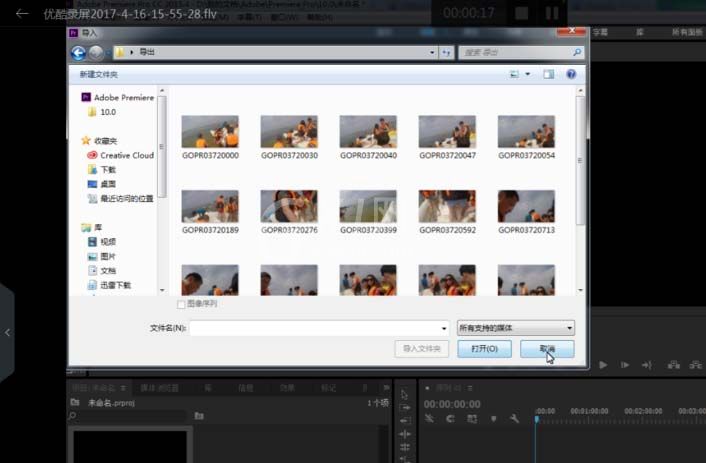
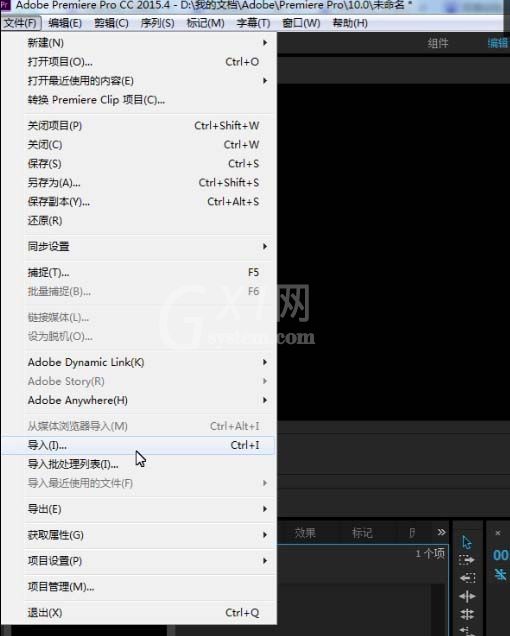
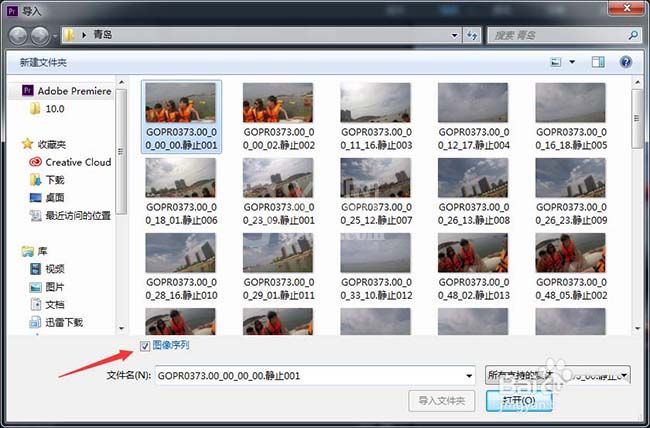
5、导入后拖到轨道就行,如下图路径。在左上方那一块可以调整大小位移旋转等等选项。到这一步其实就可以了,当然没有一个优美的背景音乐怎么行呢,加入音乐也很简单啊,按照上述的导入,导入音乐文件然后拖到音轨就行了。
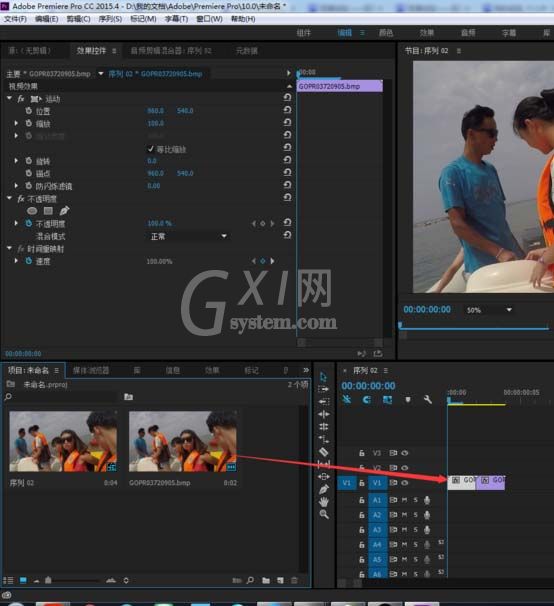
6、最后大功告成,需要的就是导出了,就在导入的选项下面。导出的时候记得选择格式一般MP4为主,就是选择H.264,点击导出名称不光可以改名字,还可以选择输出位置,这一点对于新手来说也很重要,经常会找不到最后的视频到哪了。
以上这里为各位分享了Premiere打造延时摄影效果的图文操作方法。有需要的朋友赶快来看看本篇文章吧!



























